- Autor Jason Gerald [email protected].
- Public 2023-12-16 11:33.
- Última modificação 2025-01-23 12:43.
Este wikiHow ensina como criar uma pasta na tela inicial do seu telefone ou tablet Android.
Etapa
Etapa 1. Pressione o botão “Home” (círculo)
Esse botão geralmente está localizado na parte inferior central ou frontal do dispositivo.
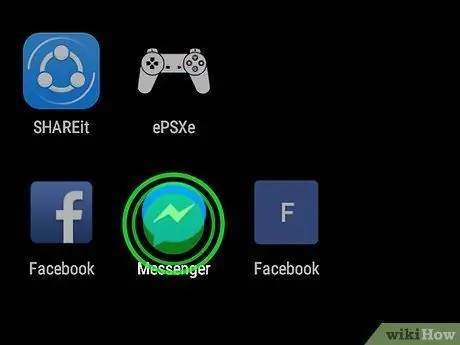
Etapa 2. Toque e segure um ícone de aplicativo
Selecione um aplicativo que deseja colocar em uma nova pasta com outros aplicativos.
O dispositivo emitirá uma curta vibração
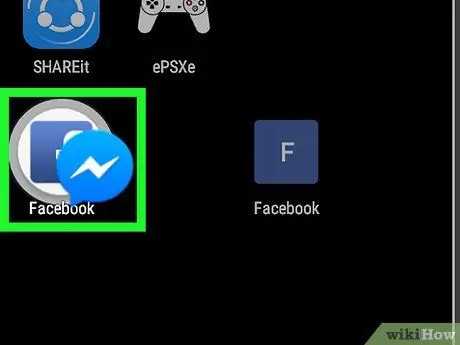
Etapa 3. Arraste o ícone do aplicativo para outro ícone
Depois disso, uma pasta será criada.
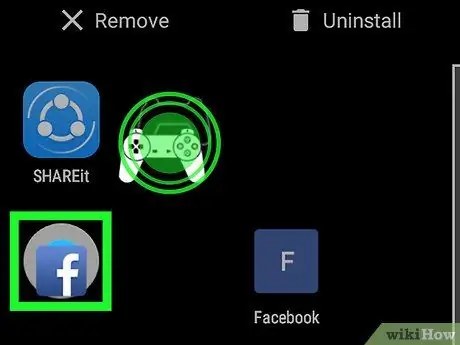
Etapa 4. Toque e arraste o ícone de outro aplicativo para a pasta criada
Se não houver atalho para o aplicativo que você deseja colocar em uma pasta na tela inicial, toque no botão da gaveta de página / aplicativo na parte inferior da tela, toque e segure o ícone do aplicativo que deseja mover e arraste o ícone para uma nova pasta
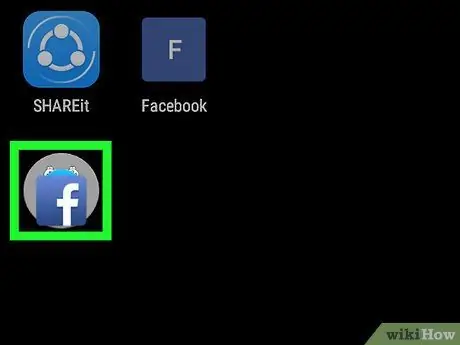
Etapa 5. Toque na pasta
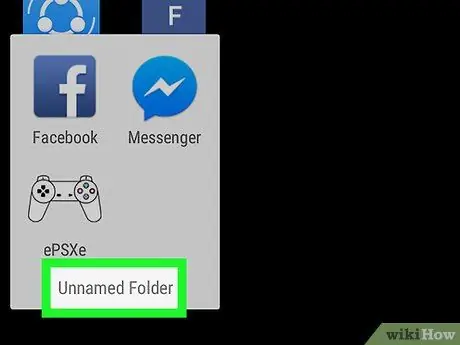
Etapa 6. Toque em Pasta sem nome na parte superior da pasta
A pasta pode ser rotulada como “Pasta” ou “Digite o nome da pasta”, dependendo do dispositivo e da versão do sistema operacional Android em execução.
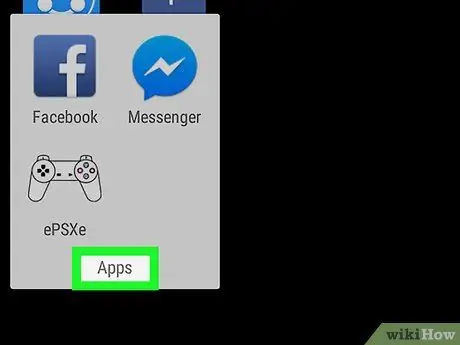
Etapa 7. Digite um nome para a pasta
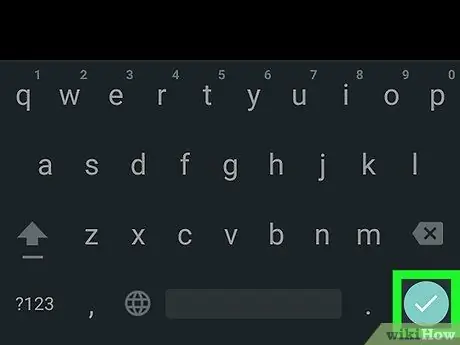
Etapa 8. Toque na marca no canto inferior direito
A nova pasta agora pode ser acessada por meio da tela inicial do dispositivo.






